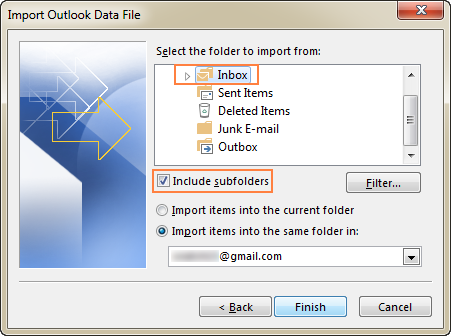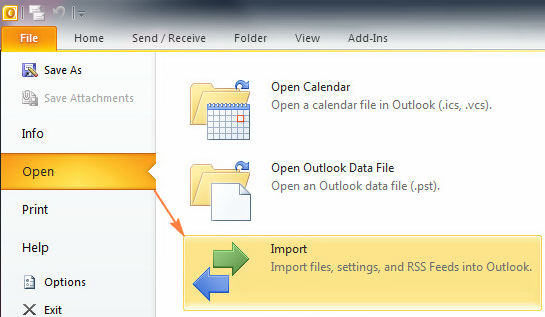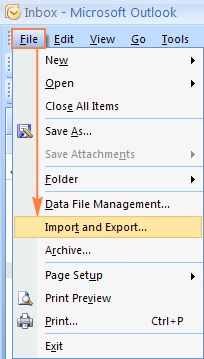Cách Lưu Email Outlook Về Máy Tính, Hướng Dẫn Cách Sao Lưu Email Outlook (Sao Lưu
1 Cách sao lưu email Outlook bằng cách xuất tệp.2 Cách sao lưu email trong Outlook 20103 Copy .pst file – Cách nhanh nhất để sao lưu email trong Outlook4 Cách sao lưu chữ ký, mẫu, hình thức tùy chỉnh và cài đặt Outlook7 Cách khôi phục lại bản sao lưu Outlook bằng cách nhập tệp .pst8 Cách khôi phục Outlook thủ công
Bài viết này, Học Excel Online sẽ hướng dẫn bạn cách sao lưu email, danh sách liên hệ, các cuộc hẹn và các công việc tự động hoặc thủ công trong tất cả các phiên bản Outlook 2016, Outlook 3013, Outlook 2010 và Outlook 2007.
Đang xem: Cách lưu email outlook về máy tính
Nếu bạn đang sử dụng Microsoft Outlook cho hầu hết các liên lạc qua email của mình, bạn không cần phải quan tâm đến việc lưu trữ, nhập và xuất dữ liệu.
Trong khi email Outlook (cũng như lịch, địa chỉ liên hệ,các công việc và ghi chú) được lưu trữ trong tệp tin tệp Outlook .pst, một số tệp và cài đặt khác như cài đặt tài khoản, chữ ký, mẫu, các mẫu tùy chỉnh được lưu trữ trong các tệp riêng biệt . Do đó, nếu bạn muốn chuyển tài khoản Outlook từ máy tính cũ sang máy tính cũ, việc sao lưu chỉ tệp .pst có thể không đủ.
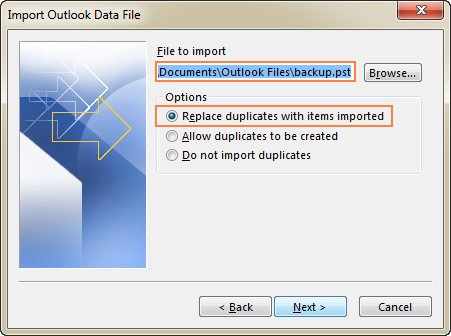
Nếu bản sao lưu Outlook của bạn được bảo vệ bằng mật khẩu, hãy nhập mật khẩu và nhấp vào OK.Trong trường hợp bạn có hai hoặc nhiều tài khoản Outlook, hãy chọn Import items into the same folder in, mở danh sách cuộn, chọn tài khoản bạn muốn sao lưu dự phòng và nhấp vào Finish. Nếu bạn chỉ có một tài khoản, bạn có thể để lựa chọn mặc định.
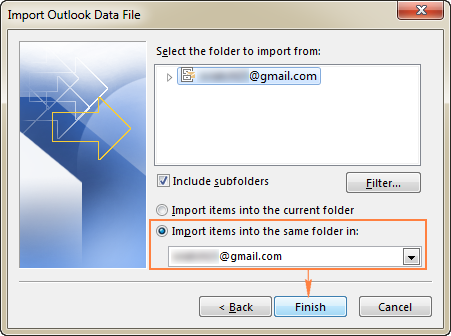
Mẹo: Nếu bạn muốn khôi phục nội dung của một thư mục cụ thể. Ví dụ hộp thư đến, mở rộng phân cấp thư mục trong Select the folder to import from và chọn thư mục mong muốn. Để nhập tất cả các thư mục con của thư mục đã chọn, hãy lưu ý chọn lựa chọn Include subfolders.
Sau khi chọn Finish, nội dung của tệp .pst sẽ được nhập ngay lập tức, và hộp tiến trình sẽ ở trên màn hình cho đến khi nó kết thúc.
Nhập tệp .pst trong Outlook 2010
Để di chuyển bản sao lưu sang Outlook 2010, hãy nhấp vào File > Open > Import. Thao tác này sẽ bắt đầu mở trình duyệt Import và hãy thực hiện theo các bước trên để nhập dữ liệu.
Nhập tệp .pst trong Outlook 2007
Trong Outlook 2007, bạn sẽ mở trình duyệt bằng cách File > Import and Export, sau đó làm các bước từ 2-6 như hướng dẫn ở trên
Cách khôi phục Outlook thủ công
Như bạn vừa thấy, việc nhập tệp tin .pst là nhanh chóng và đơn giản. Nhưng việc sao chép/dán trực tiếp thậm chí còn nhanh hơn nữa. Nếu bạn cần sao lưu email Outlook thường xuyên, bạn có thể tiết kiệm thời gian bằng cách sử dụng theo cách sau để khôi phục lại bản sao lưu.
Cách an toàn để chuyển tệp .pst sang một tài khoản hiện có
Trước tiên, cần lưu ý rằng sao chép / dán tệp .pst sẽ xóa tất cả dữ liệu hiện tại trong tài khoản của bạn. Vì vậy, nếu bạn muốn giữ cả dữ liệu hiện tại và sao lưu, hãy nhập tệp .pst thay vì dán nó theo cách thủ công. Việc nhập tệp sẽ hợp nhất dữ liệu hiện tại và dữ liệu sao lưu vào một tệp .pst duy nhất.
Nếu bạn vừa tạo ra một tài khoản Outlook mới (nó sẽ tự động tạo một tệp tin .pst trống) và bạn có thể chắc chắn rằng bản sao lưu Outlook của bạn là chính xác và không bị hỏng, bạn chỉ cần sao chép / dán pst được sao lưu vào vị trí của tệp tin. Hiện tại .pst, và lưu nó ở dưới cùng một tên, ghi đè lên tệp .pst hiện tại. Nếu không, có thể kiểm tra sao lưu đầu tiên. Việc biết các tệp .pst đang hoạt động chắc chắn sẽ giúp việc kiểm tra và khôi phục lại ít áp lực hơn.
Xem thêm: Mẫu Công Văn Đề Nghị Của Ubnd Xã, Mẫu Công Văn Và Cách Viết
Mở Outlook của bạn, và kiểm tra chính xác tên và vị trí của tệp .pst hiện tại của bạn qua File> Account Settings> Account Settings> Tab Data files (các bước chi tiết ở đây).Đóng Outlook.Đi tới vị trí tệp tin .pst hiện tại và đổi tên tệp bằng cách thêm vào chữ chữ sau, ví dụ: Outlook-old.pst.Dán tệp .pst đã sao lưu vào cùng một vị trí, và lưu nó dưới cùng một tên, mà không có postfix cũ. Vì vậy, vào thời điểm này bạn có 2 file .pst:Outlook-old.pst – tệp tin pst hiện tại mà bạn muốn thay thế bằng bản sao lưu.Outlook.pst – tệp tin pst được sao lưu.Khởi động Outlook, kiểm tra tệp .pst đã được khôi phục và nếu tất cả đều tốt, hãy xoá tệp được đổi tên (Outlook-old.pst) để tạo thêm chỗ trống cho ổ C: .
Mẹo và lưu ý:
Thay vì lưu tệp .pst vào vị trí mặc định, bạn có thể lưu trữ nó trên ổ đĩa khác, do đó trong trường hợp xấu nhất của C: bị format lại, bạn sẽ không phải cứu dữ liệu Outlook của bạn. Nếu bạn làm điều này, trong Outlook khởi động (bước 5 ở trên), bạn sẽ nhận được một cảnh báo nhắc bạn tìm tệp .pst. Bạn bấm vào nút Browse để đi đến nơi bạn đã lưu tập tin .pst, và chọn nó.Nếu bạn khôi phục lại Outlook sau suwj coos, tệp pst gốc có thể bị thiếu hoặc không thể sửa chữa. Trong trường hợp này, Outlook cũng sẽ hiển thị một cảnh báo nhắc bạn xác định vị trí tệp pst. Bạn đóng Outlook và làm theo các bước trên để thay thế tệp .pst bị hỏng bằng bản sao lưu.Khi khôi phục tệp pst cho tài khoản được định cấu hình để lại bản sao của thư trên máy chủ, các email trong khoảng thời gian được chỉ định sẽ được tải xuống lại. Nếu có bất kỳ bản sao xuất hiện, bạn có thể loại bỏ chúng như được giải thích trong Cách loại bỏ trùng lặp email trong Outlook.
Khôi phục sao lưu Outlook khi tạo một tài khoản mới
Nếu bạn chưa tạo tài khoản, bạn có thể kết nối bản sao lưu .pst của bạn với một tài khoản mới trong quá trình thiết lập. Tùy chọn này chỉ có sẵn cho cấu hình tài khoản thủ công, đó là lý do tại sao phương pháp này phù hợp nhất cho quản trị viên và người dùng Outlook có kinh nghiệm biết thông tin máy chủ và các chi tiết quan trọng khác.
Mở Outlook, chọn File> Account Settings > Account Settings > New…Chọn Manual setup or additional server typesvà nhấp Next.Chọn POP or IMAP và chọn Next.Dưới mục Deliver new message to, chọn Existing Outlook Data File, sử dụng tùy chọn Browse để chọn sao lưu pst của bạn.
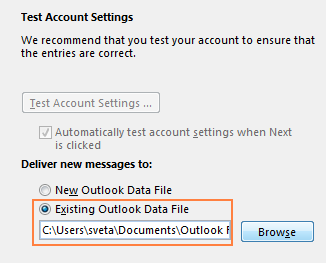
Nhập các thông tin bắt buộc gồm User, Servervà Logon, sau đó tài khoản mới sẽ được tạo.
Công cụ sao lưu Backup:
Bên cạnh các công cụ tích hợp xuất/nhập tệp, có một số ít các bên thứ ba có thể giúp bạn hiểu hơn cách sao lưu email Outlook nhanh hơn và giữ lại nhiều dữ liệu, cài đặt và tùy chỉnh. Hầu hết các công cụ sao lưu là các sản phẩm thương mại, mặc dù có một số công cụ miễn phí quá, chẳng hạn như 3 công cụ đầu tiên sau:
Microsoft Outlook Personal Folders Backup tool – Miễn phí và dễ dàng để sao lưu Outlook e-mail, địa chỉ liên lạc, cuộc hẹn, nhiệm vụ, ghi chú, và các mục tạp chí. Nó cho phép sao lưu toàn bộ tệp .pst hoặc xuất các thư mục đã chọn, từng tệp cùng lúc, cũng như thiết lập một bản sao lưu dự phòng.
Safe PST Backup – Công cụ miễn phí để tự động sao lưu email Outlook và các mục khác trong tệp .pst.
Outlook 2016 and Outlook 2013 Backup Add-in – Một công cụ miễn phí của CodePlex để sao lưu các tệp .pst trong Outlook 2010, Outlook 2013 và Outlook 2016.
Xem thêm: Hỏi Về Diện Tích Tối Thiểu Cấp Sổ Hồng, Diện Tích Tối Thiểu Để Được Cấp Sổ Hồng
MOBackup – Giải pháp sao lưu (có trả phí) để lưu trữ email, địa chỉ liên lạc, cuộc hẹn, quy tắc Outlook, chữ ký cũng như các mục yêu thích và dấu trang của nhiều trình duyệt internet. Nó hoạt động với tất cả các phiên bản của Outlook 2016 đến 2000.